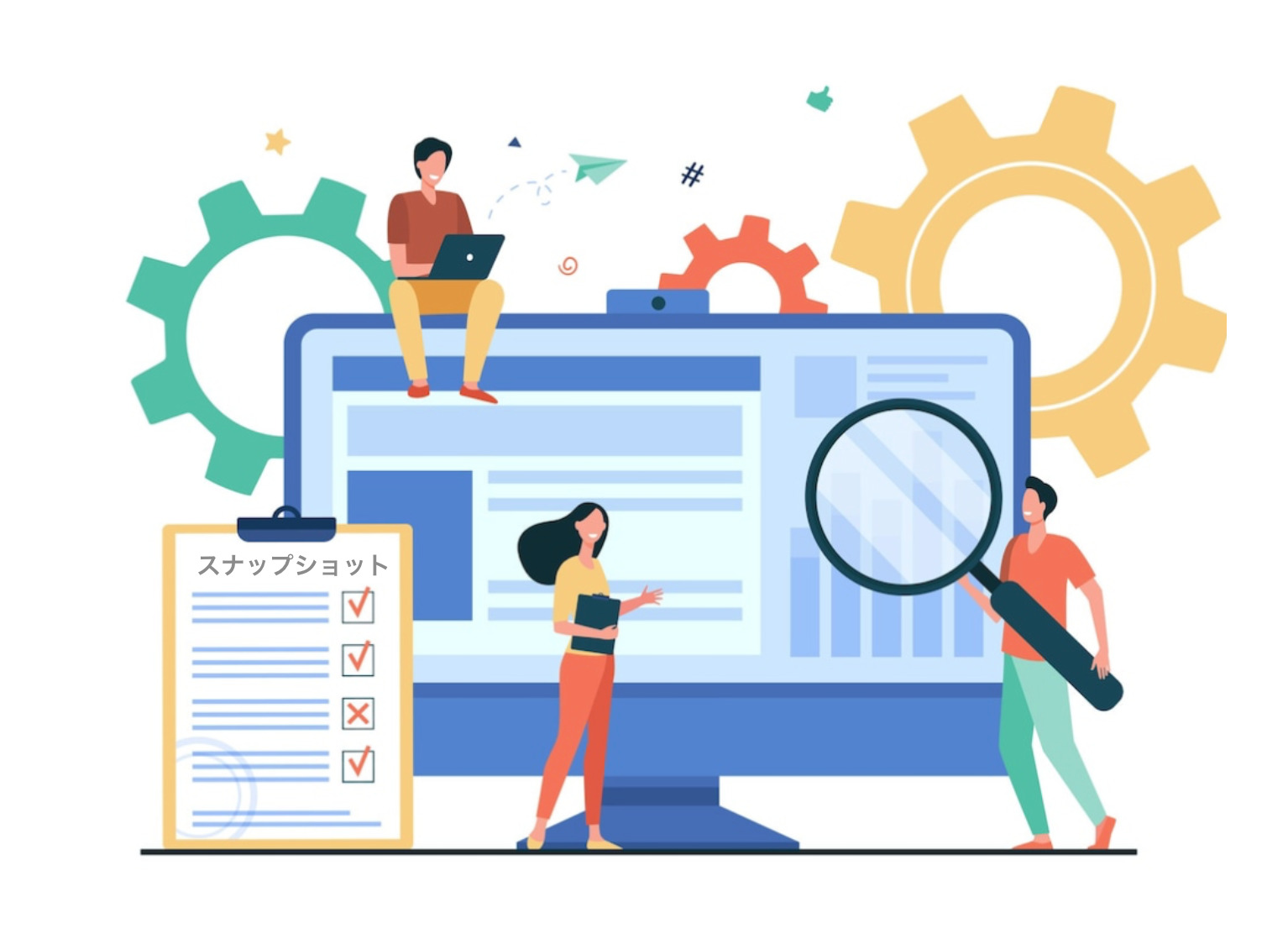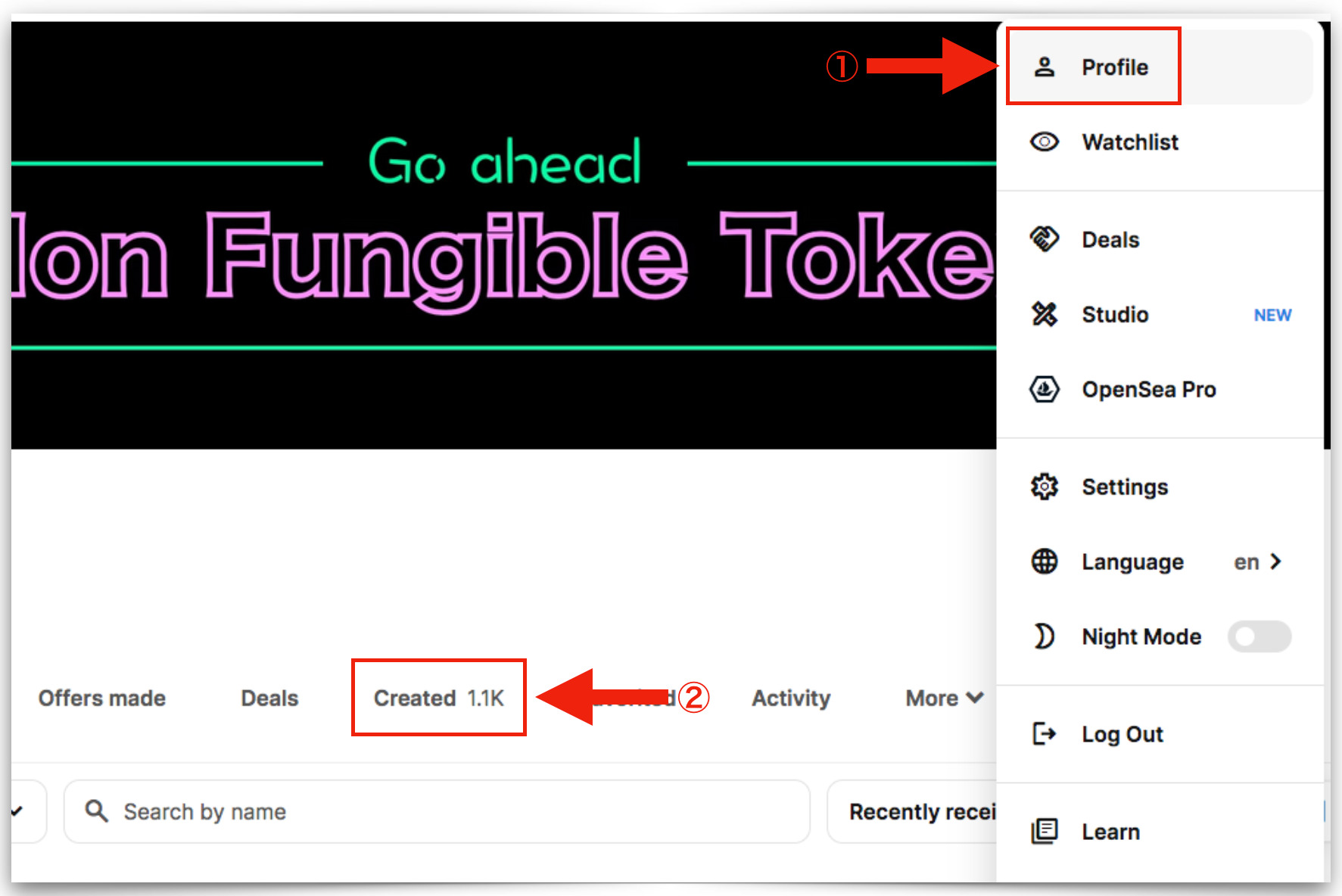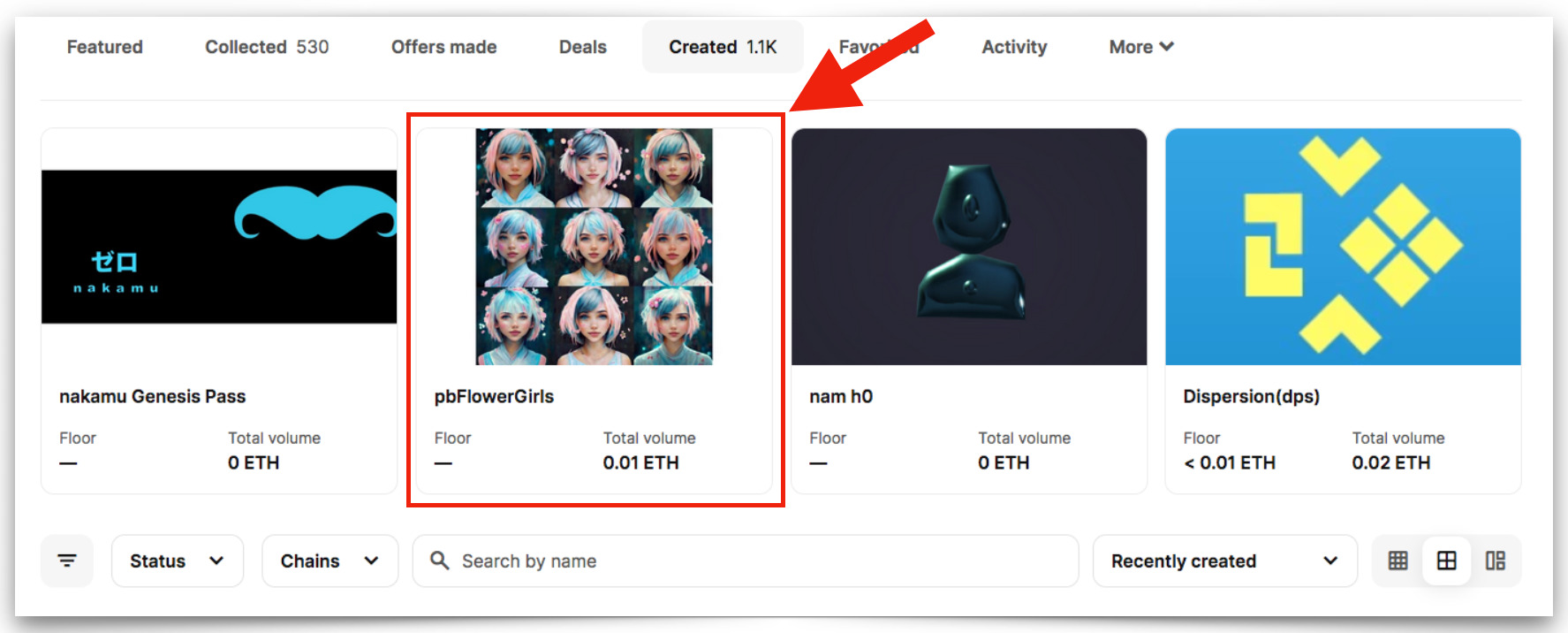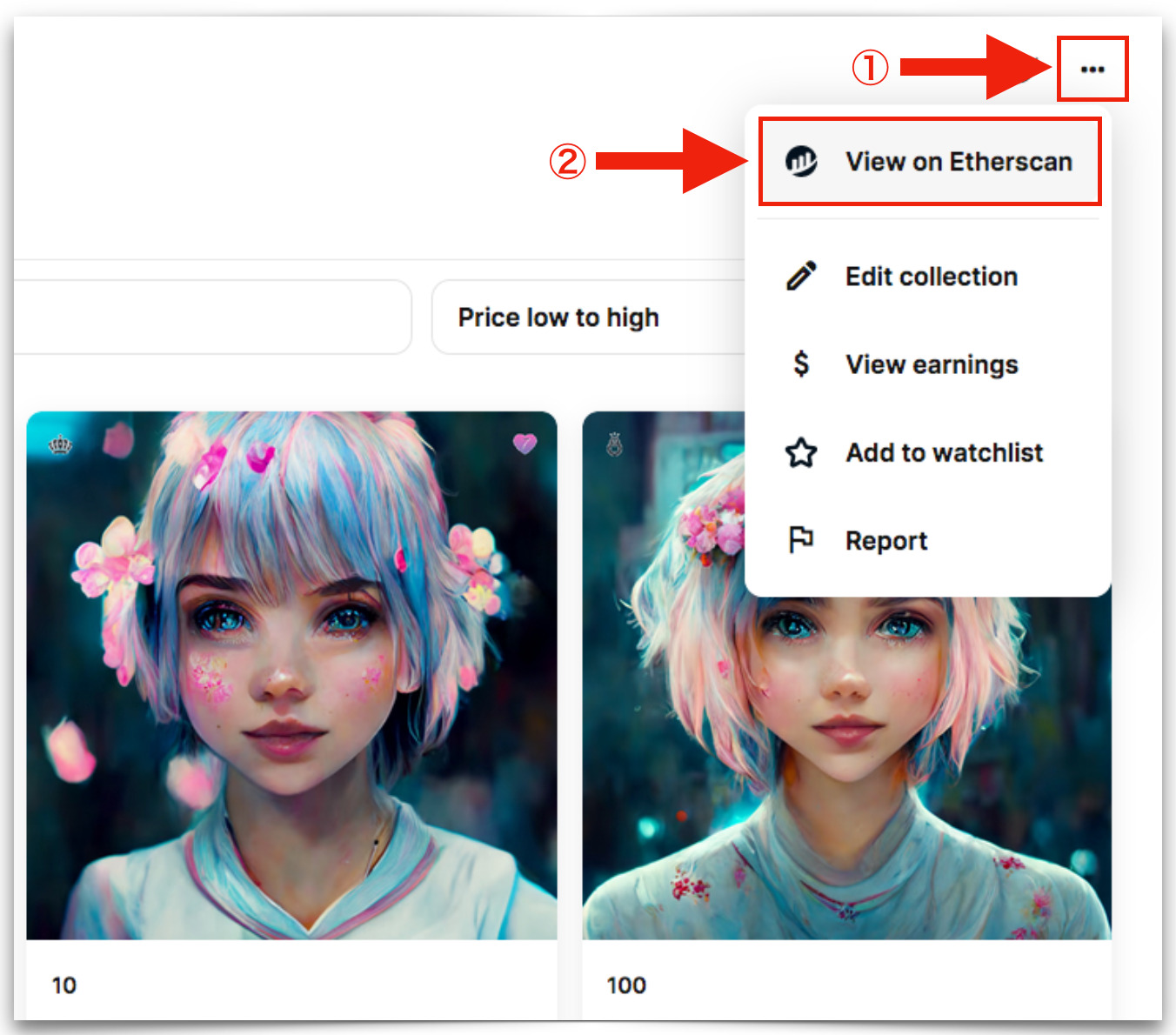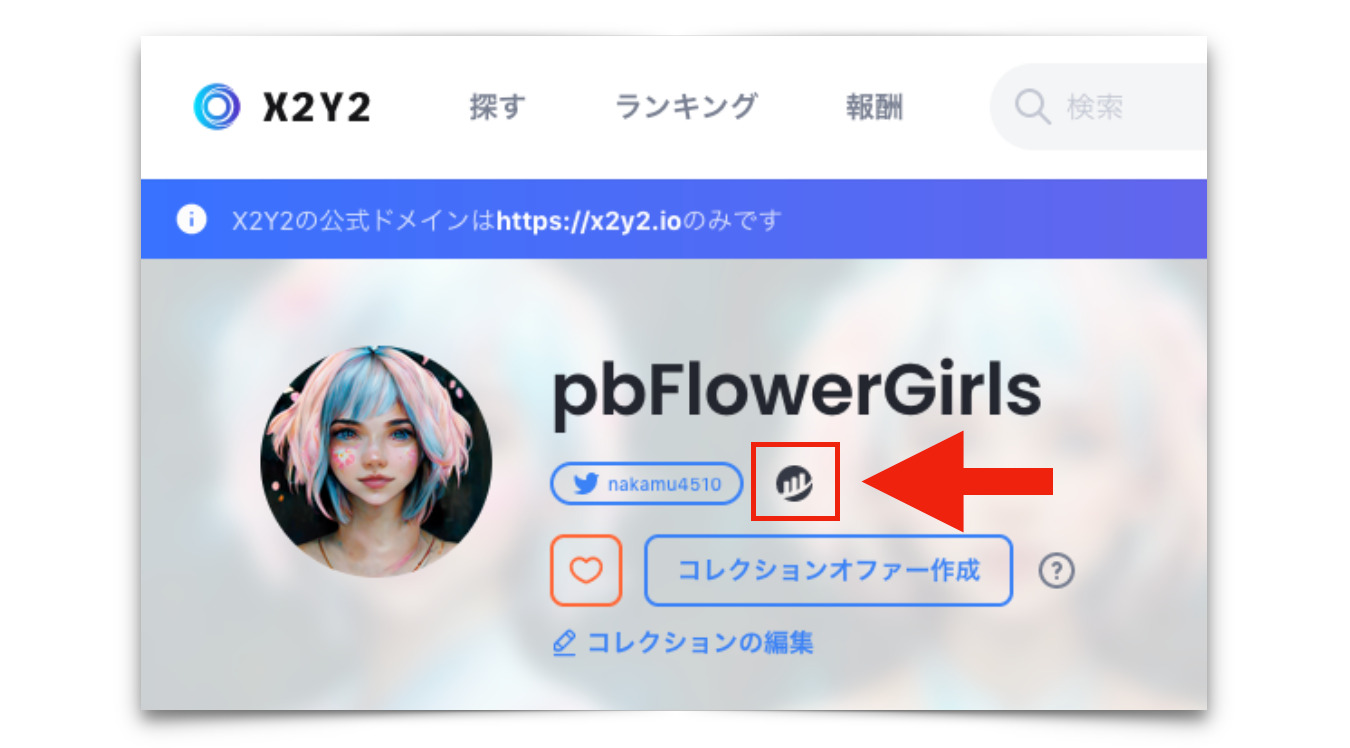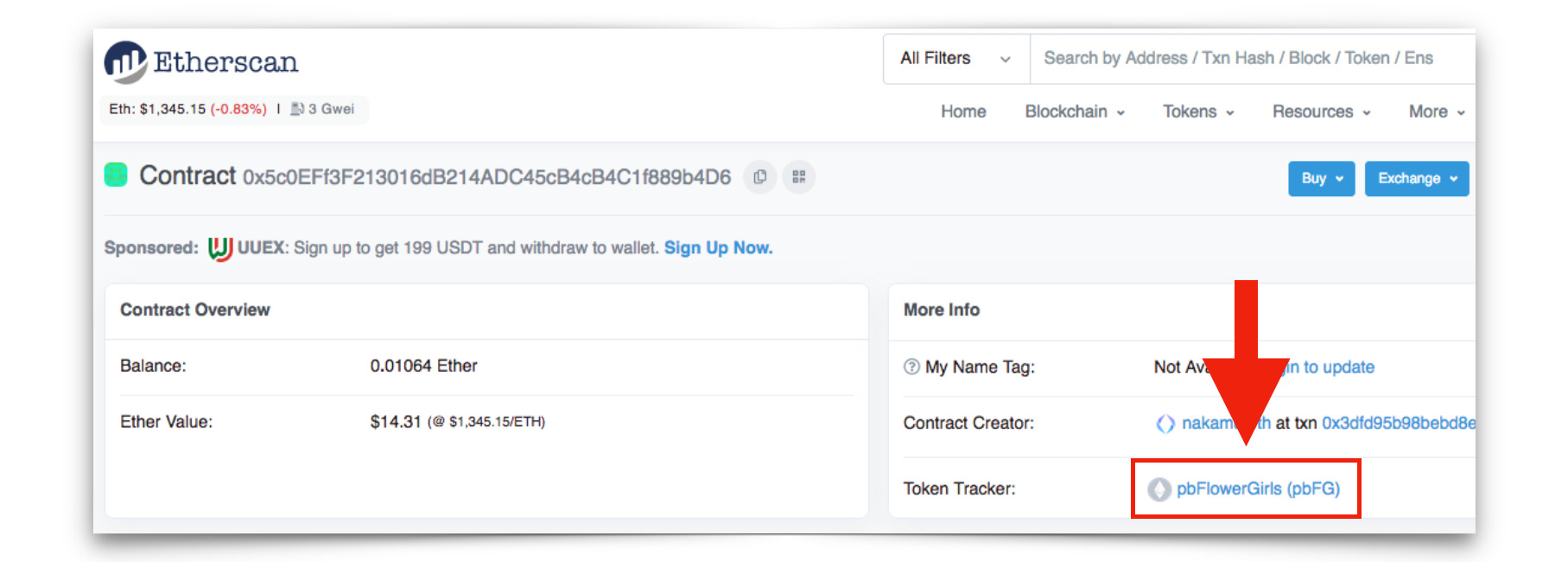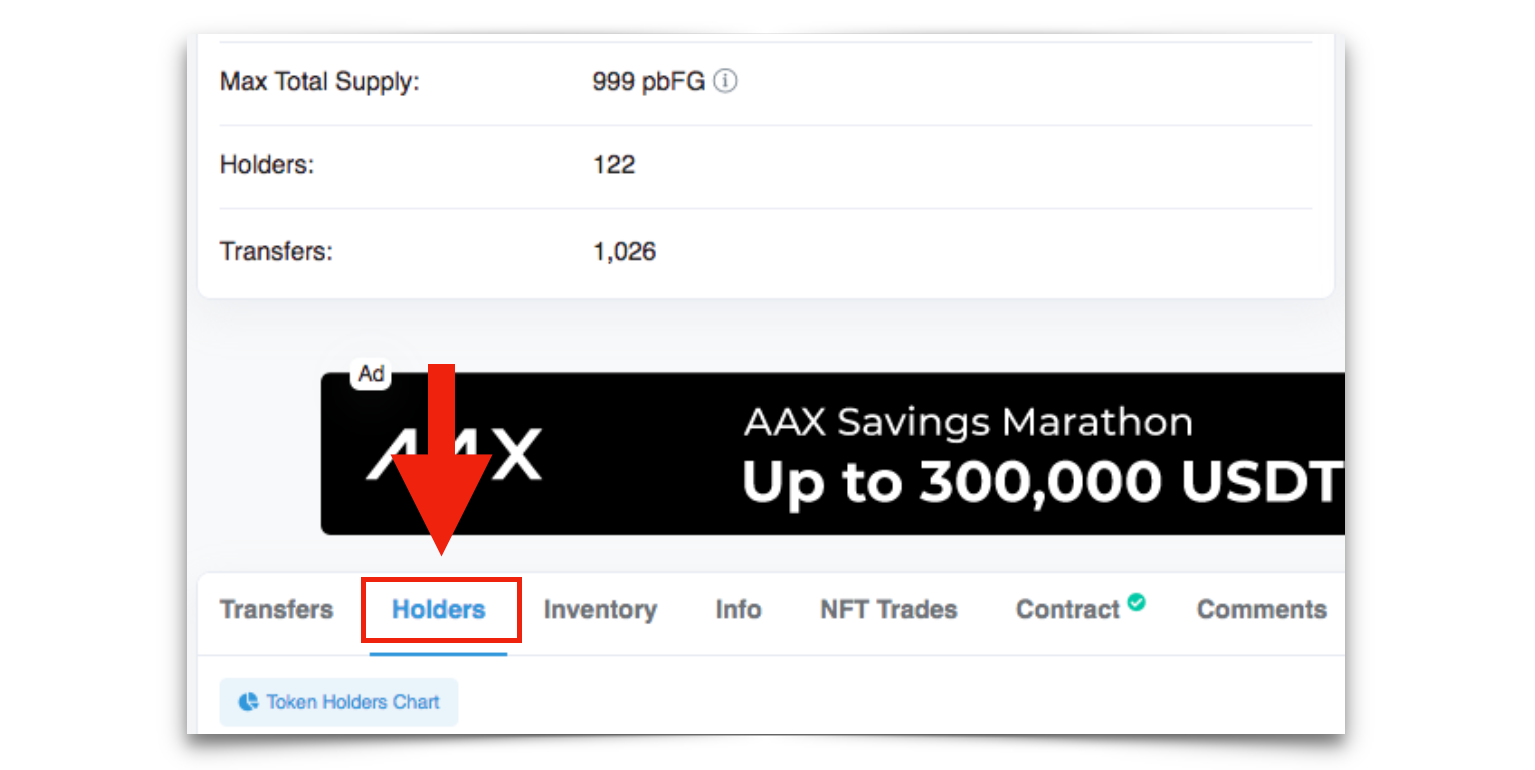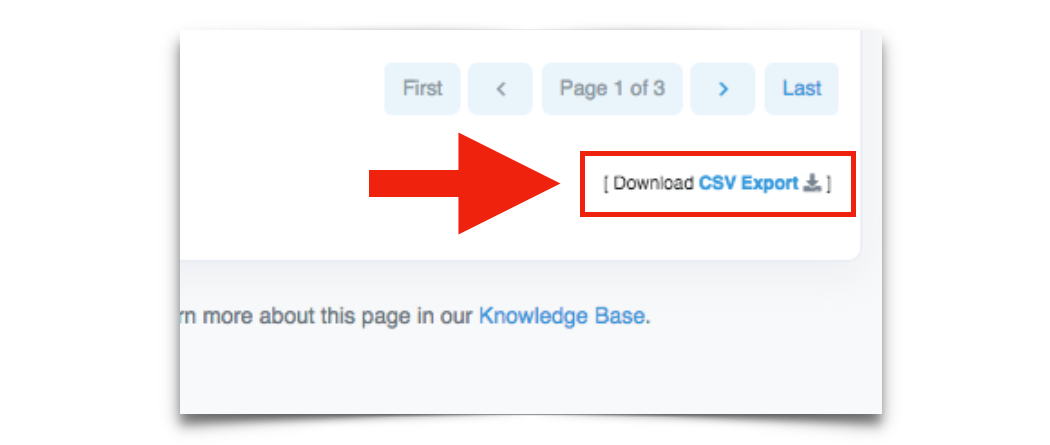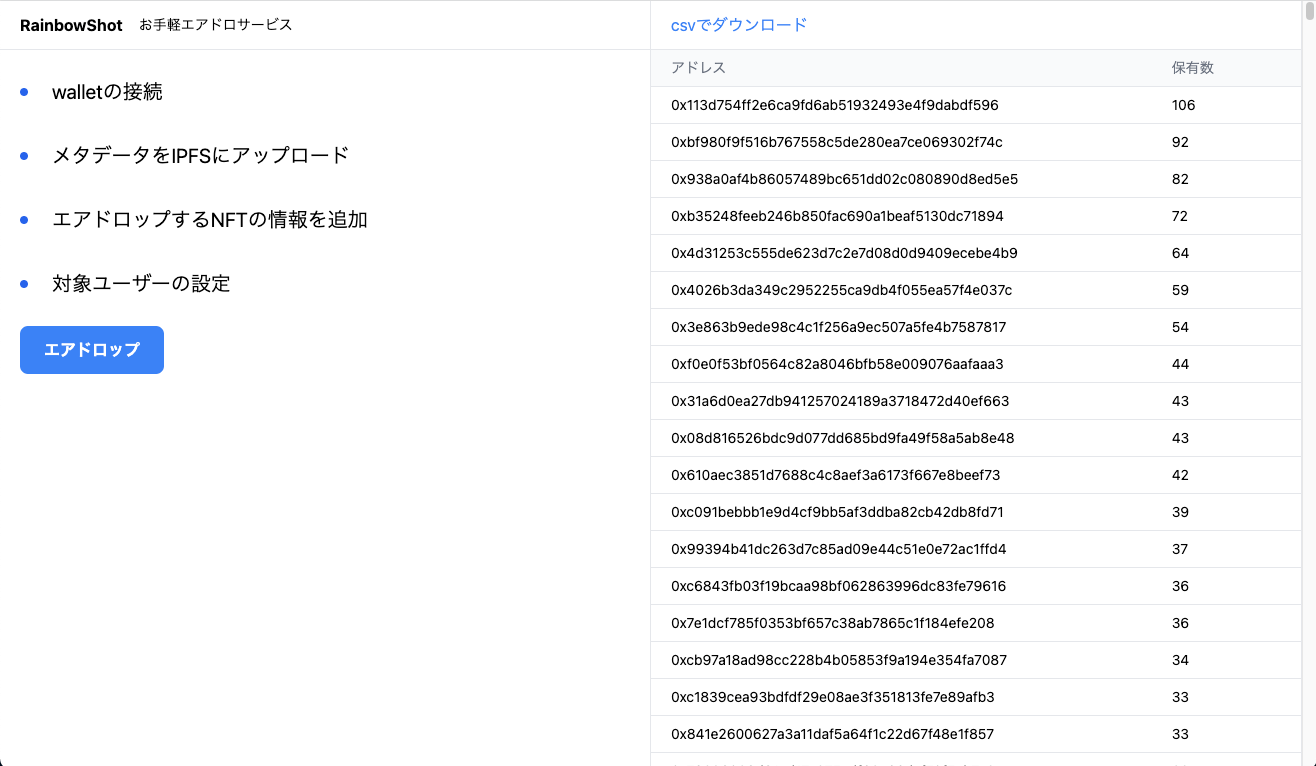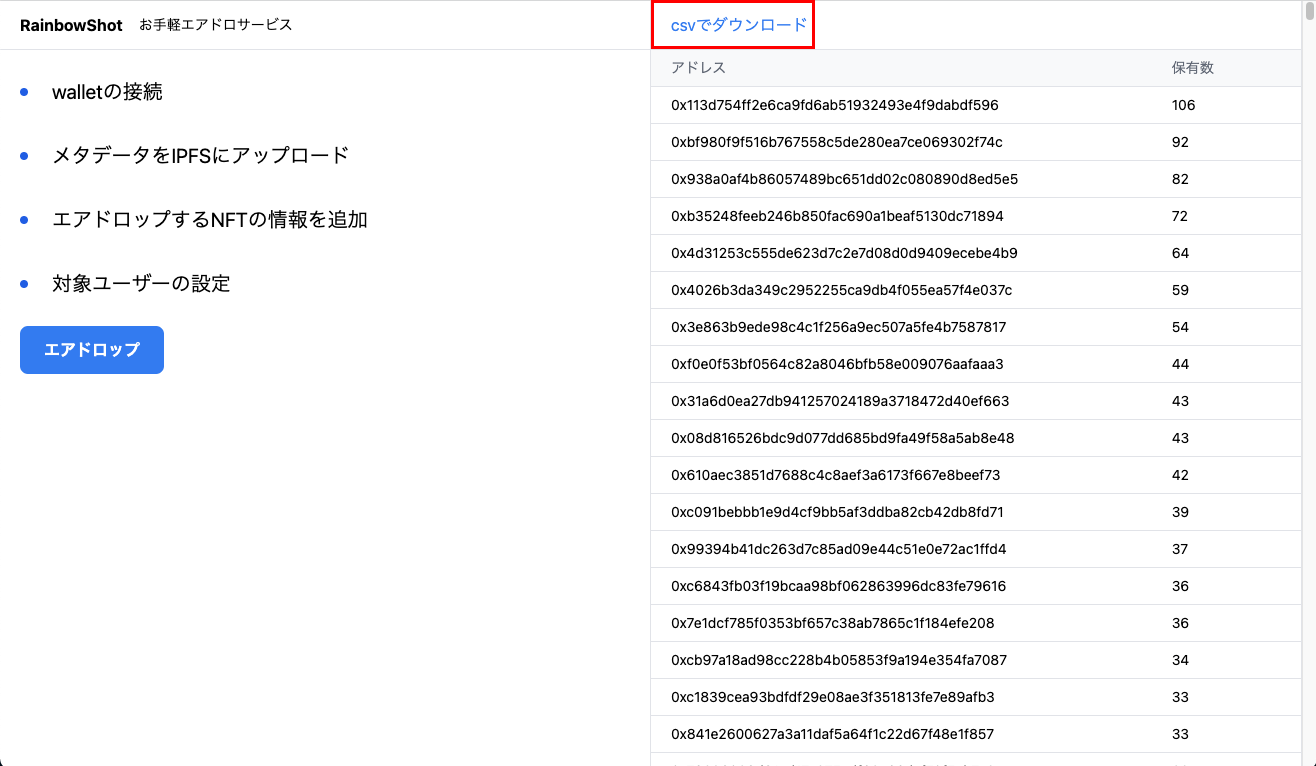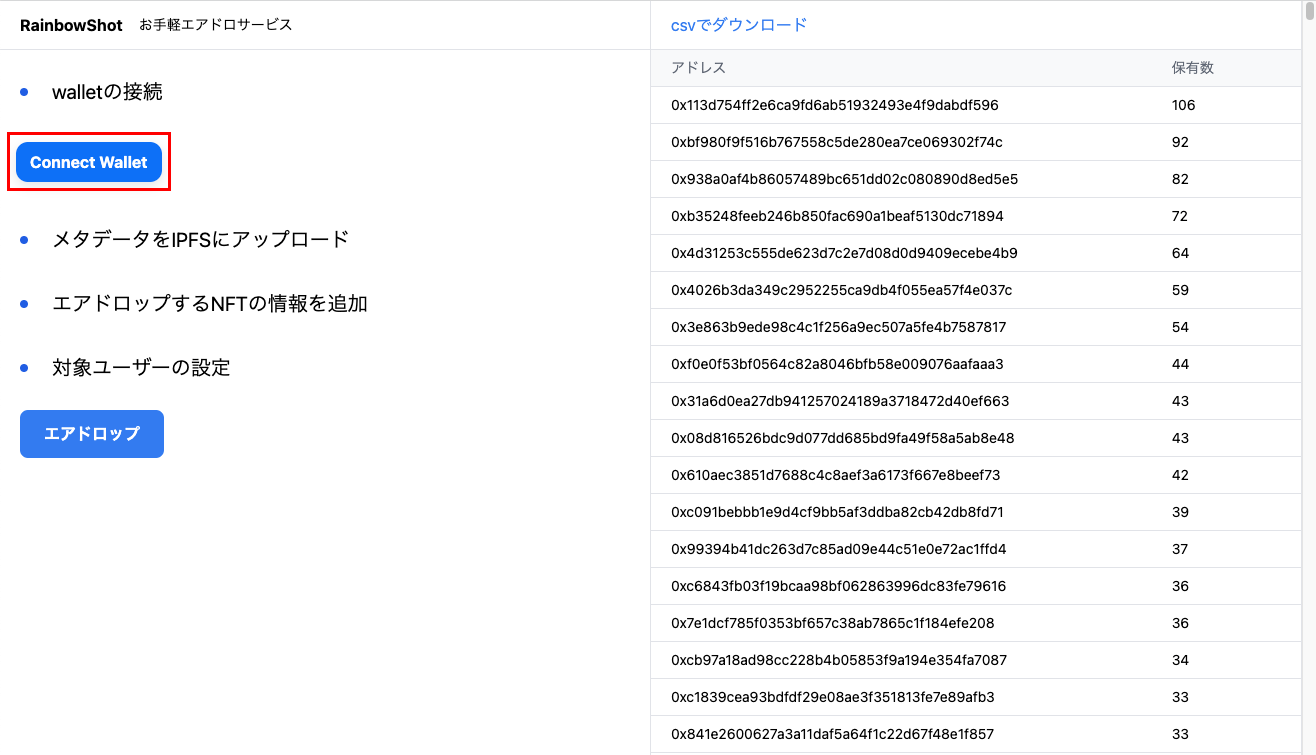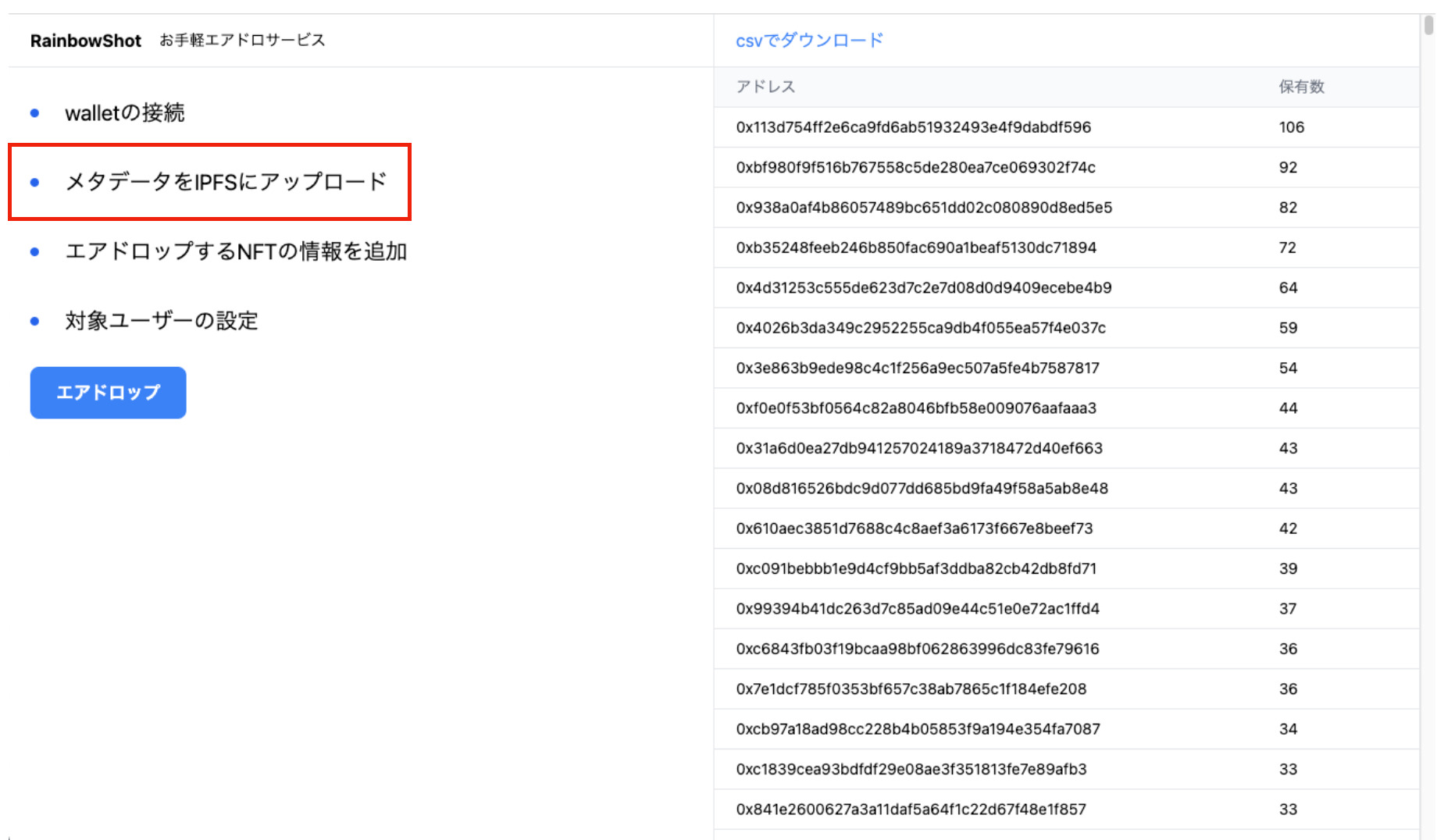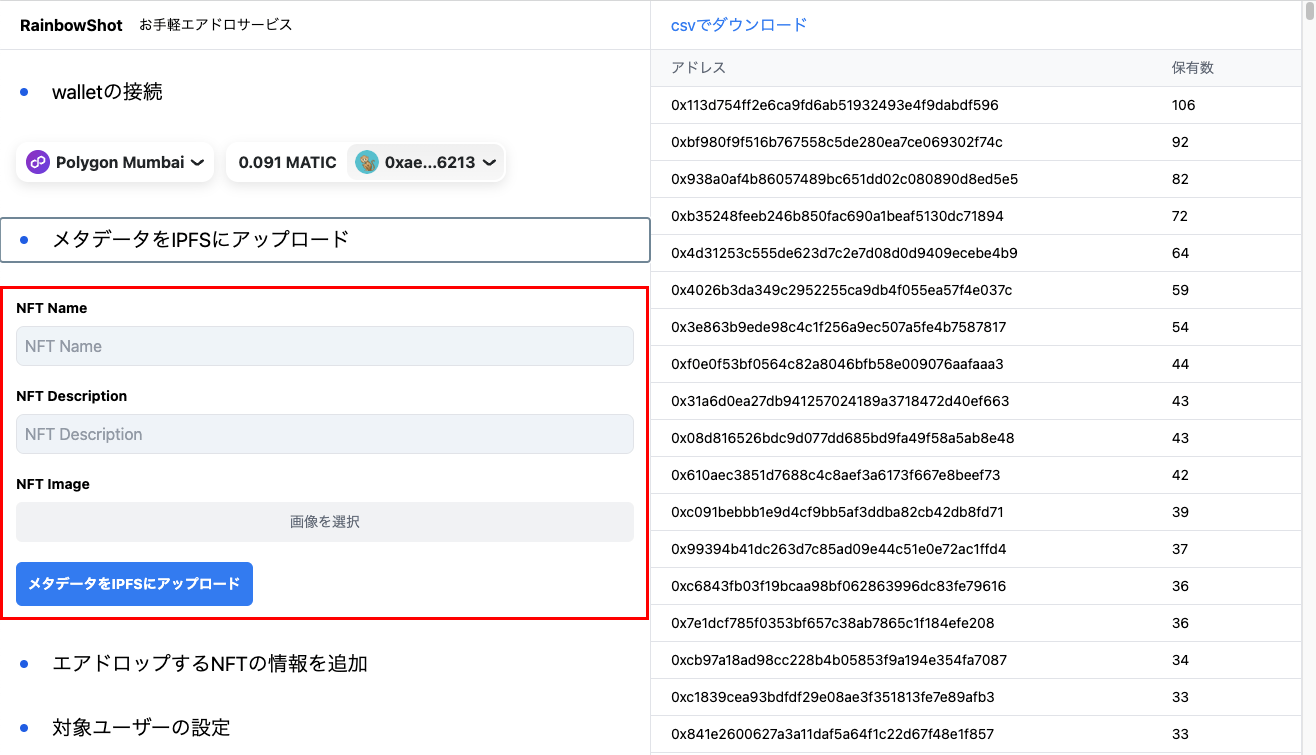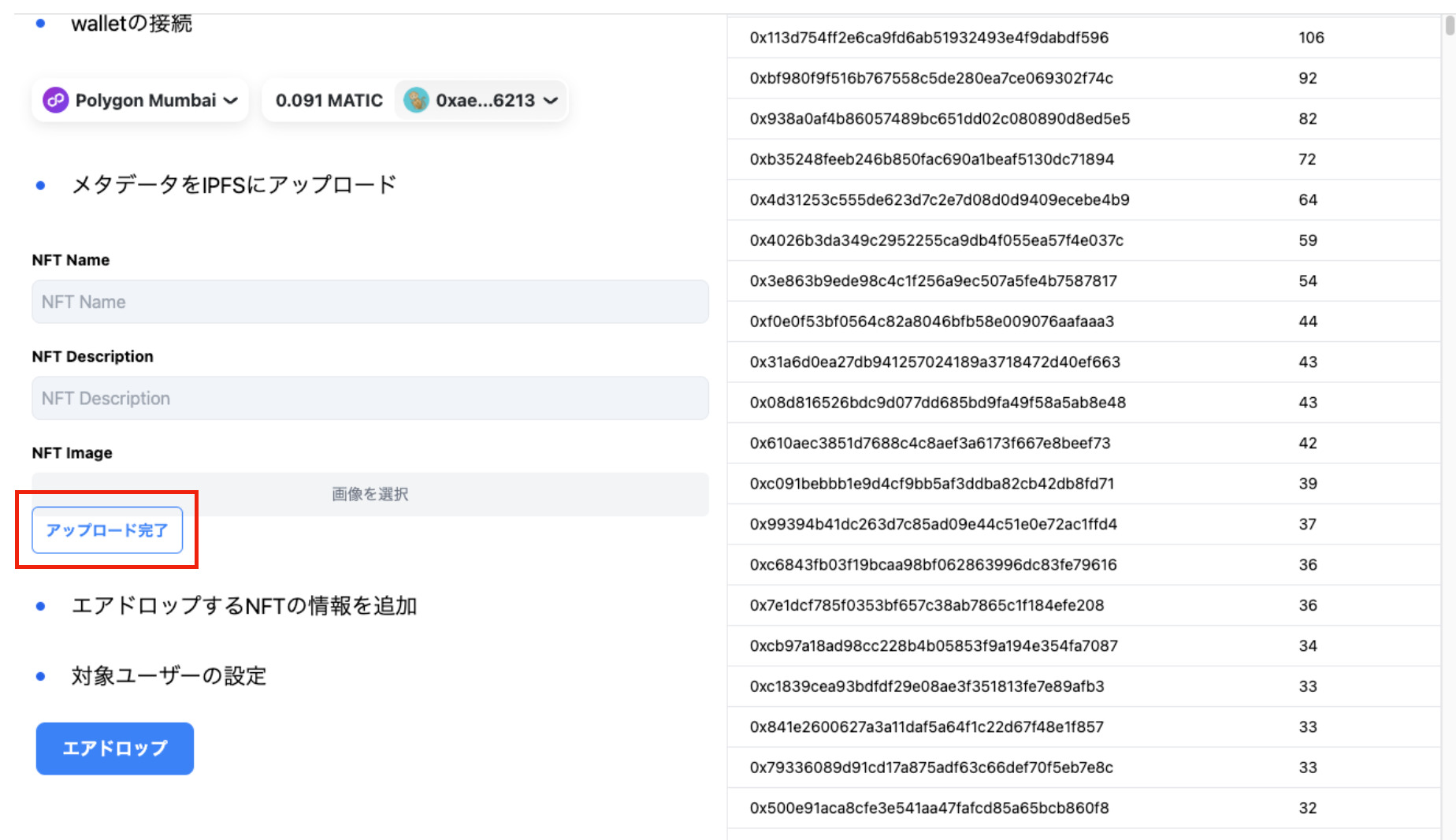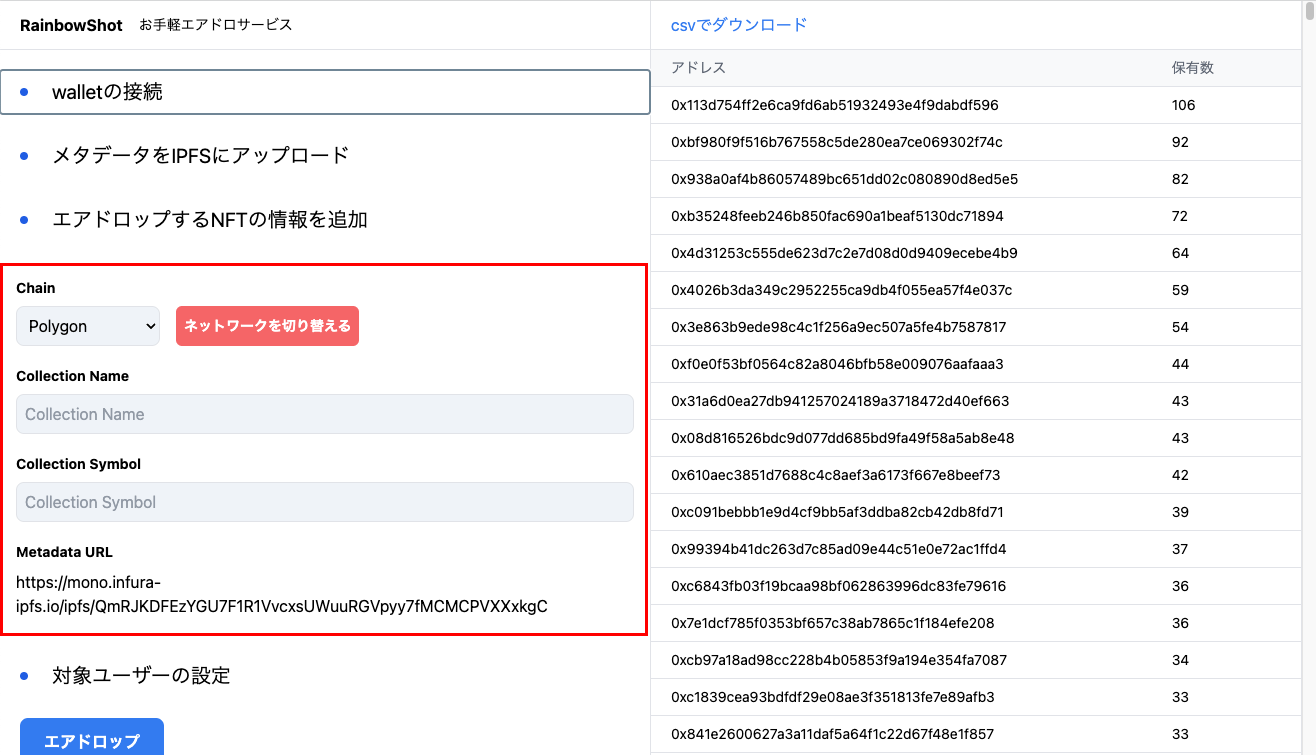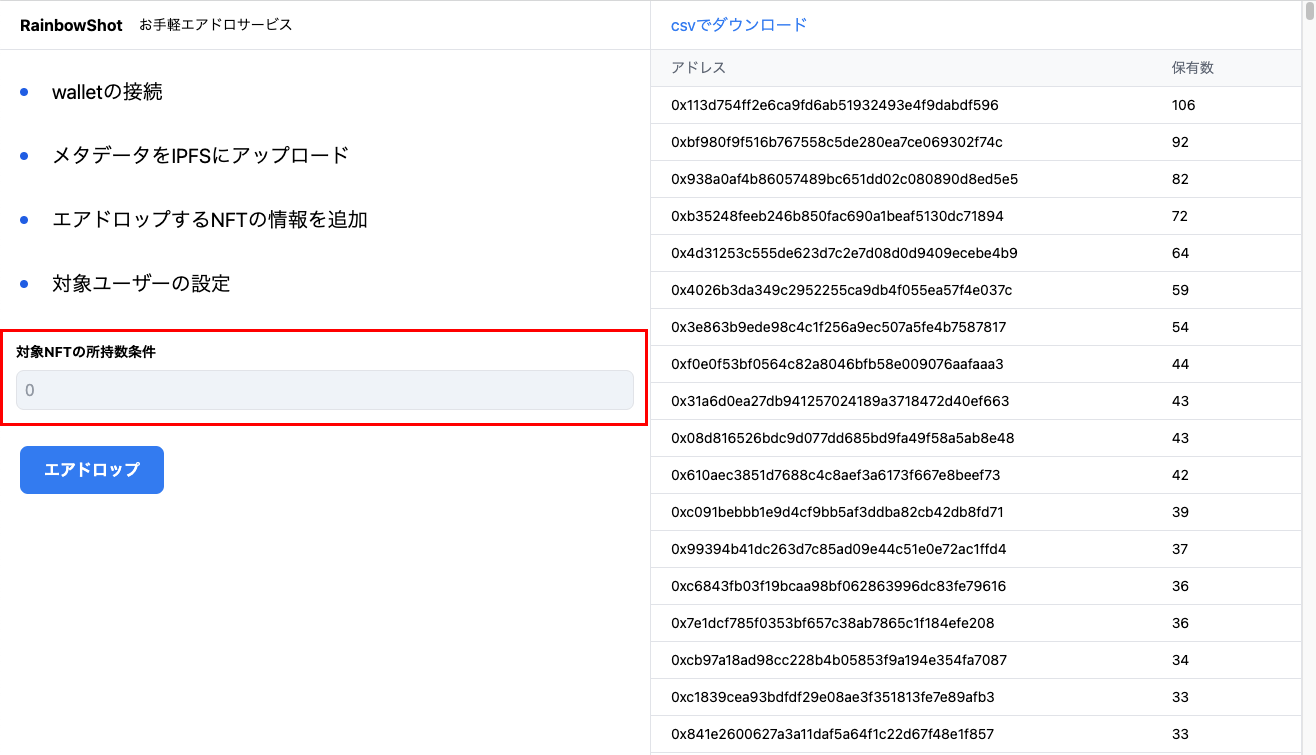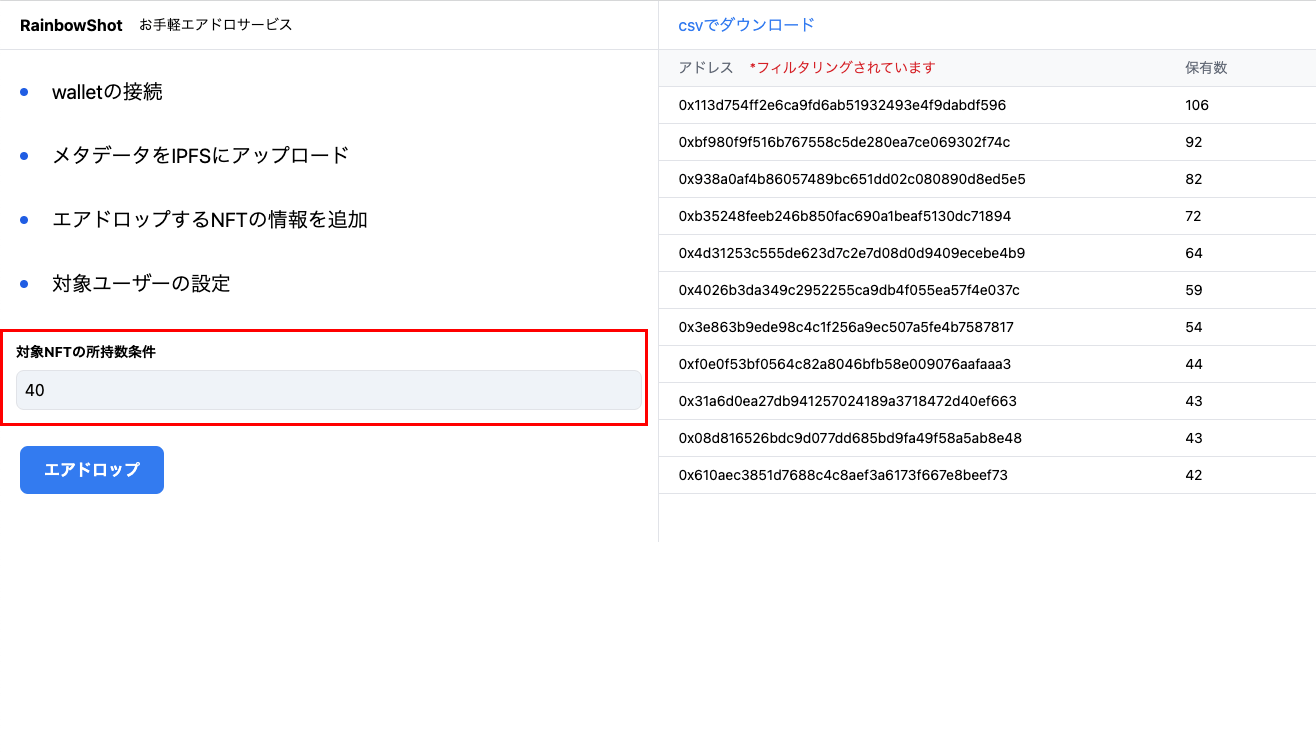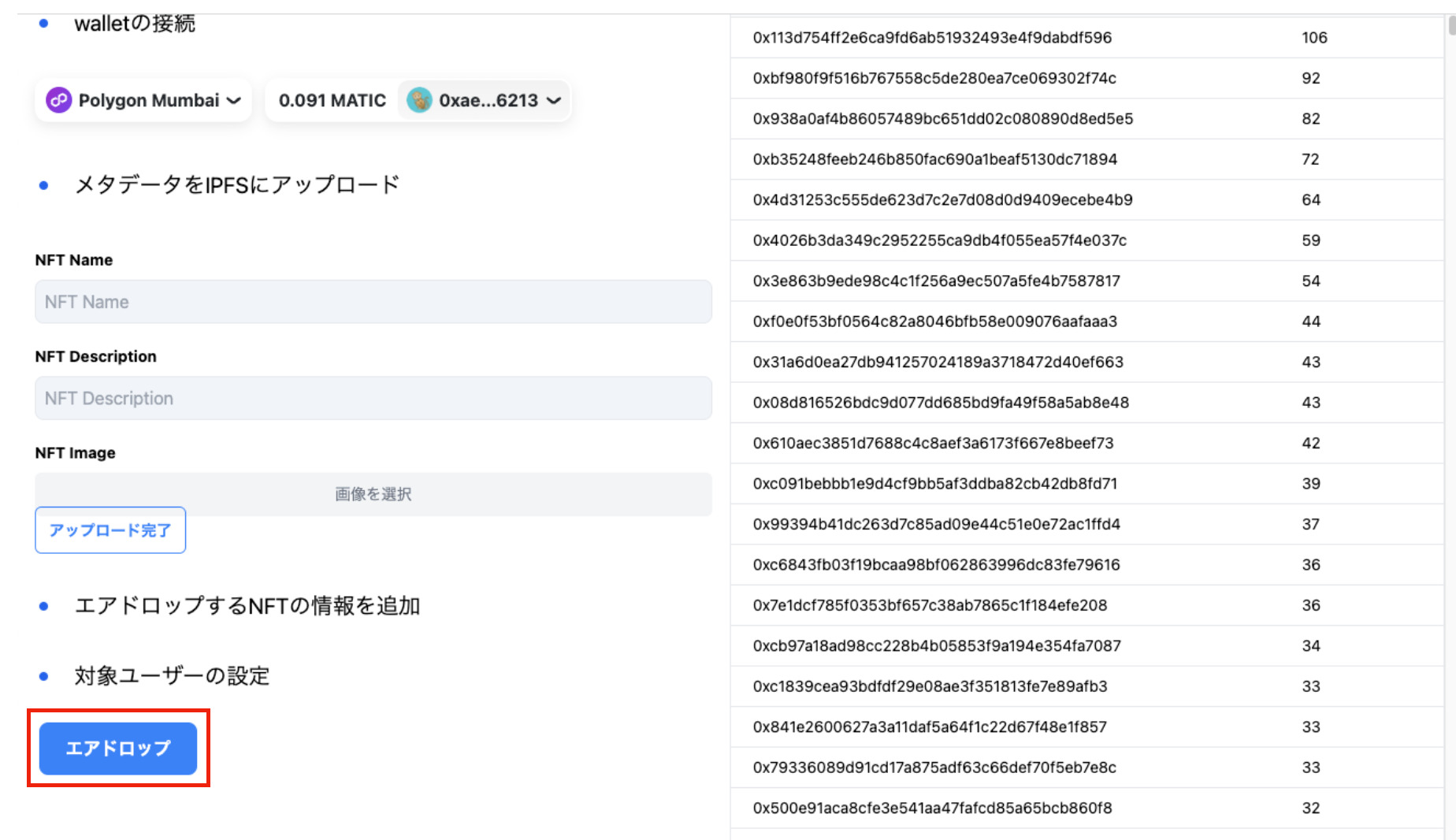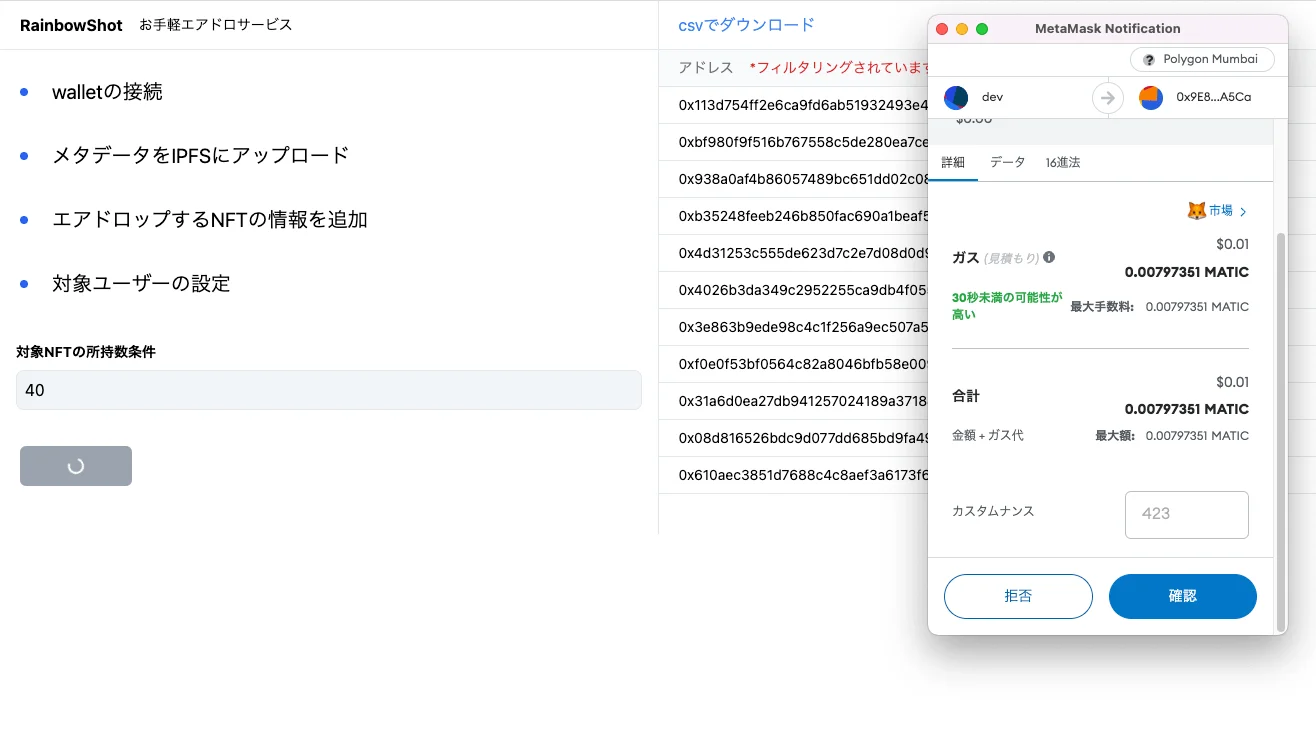こんにちは、ナカムです。
本日は「スナップショットを取得する方法」について解説します。
本記事で分かる内容
• スナップショットとは?
• スナップショットを取得する方法
• スナップショット&NFTエアドロップサービスとは?
NFTに関わっていると「○月○日にスナップショットをとります!」という言葉を聞いたり、「言葉の意味は、なんとなく分かりますが本当の意味が分からないです」という方に分かりやすく説明していきます。
説明よりも先に、NFTホルダーの確認(スナップショット)&NFTエアドロップサービスを使いたい方は下記の記載しておきます。
NFTホルダーの確認サービス:RainbowSearch
NFTをエアドロできるサービス:RainbowShot
開発者:飯泉一馬
□スナップショットとは?
スナップショットとは、運営しているプロジェクト側が全てのウォレットアドレスに記録されているトークンホルダーの保有量を保存し、「権利を確定する」ということです。
スナップショットの対象に入ったウォレットアドレスは、次の権利が分配されます。
権利
• アロートリスト(ホワイトリスト)
• エアドロップ
• 先行販売
上記の通りで、さまざまな権利を確定するのがスナップショットです。
それでは早速、取得方法を具体的に解説していきます。実は、めちゃくちゃ簡単です。
□スナップショットを取得する方法
スナップショットは、それぞれの「ブロックチェーン○○○scan」から確認と取得ができます。
• イーサリアム(Ethereum):「Etherscan」
• ポリゴン(Polygon):「Polygonscan」
• BNBスマートチェーン(BNB Smart Chain):「BscScan」
今回は、イーサリアム(Ethereum)のコレクションを画像付きで分かりやすく解説していきます。
スナップショットの取得は簡単なので、サクッと終わります。
手順は、次のステップです。
1. OpenSeaの「Profile」をクリックする。
2. 「Created」をクリックする。
3. コレクションを選択する。
4. 「メニュー」をクリックする。
5. 「View on Etherscan」をクリックする。
6. 「TOKEN TRACKER」をクリックする。
7. 「Holders」を選択する。
8. Download CSV Exportをクリックする。
※X2Y2もOpenSeaと同じくEtherscanからスナップショットの取得が可能です。
1. OpenSeaの「Profile」をクリックする。
2. 「Created」をクリックする。
3. コレクションを選択する。
4. 「メニュー」をクリックする。
5. 「View on Etherscan」をクリックする。
X2Y2もEtherscanにアクセスが可能です。
6. 「TOKEN TRACKER」をクリックする。
7. 「Holders」を選択する。
8. Download CSV Exportをクリックする。
※Etherscanを下へスクロールすると、右下に「Download CSV Export」が表示されています。
CSVのダウンロードが終われば、ウォレットアドレスの一覧がすべて取得できます。
5ステップの作業をするだけで簡単にスナップショットが完了し、アローリスト(ホワイトリスト)やエアドロップの活用が可能です。
こんな感じで簡単にスナップショットの取得ができます。
次は、スナップショット&NFTエアドロップサービスの内容と使い方をご紹介。
□NFTホルダーの確認サービス(スナップショット)&NFTエアドロップできるサービスとは?
NFTホルダーの確認サービス(スナップショット)&NFTエアドロップサービスについて解説していきます。
NFTホルダーの確認サービス:RainbowSearch
NFTをエアドロできるサービス:RainbowShot
主に、次の3つができます。
• NFTホルダーの一覧を確認、検索
• csvで書き出し(スナップショット取得)
• NFTホルダーに対してエアドロップする
○RainbowSearch&RainbowShotの使い方
RainbowSearch&RainbowShotの使い方を解説します。
飯泉さんの解説noteを参考にしているのでこちらもご覧くださいね。
はじめに、「NFTホルダーの一覧を確認、検索」と「csvで書き出し」です。
○「NFTホルダーの一覧を確認、検索」と「csvで書き出し(スナップショット取得)」
1. RainbowSearchにアクセスし、チェーンを選択します。
2. 空欄に対象の「NFTアドレス」を入力します。
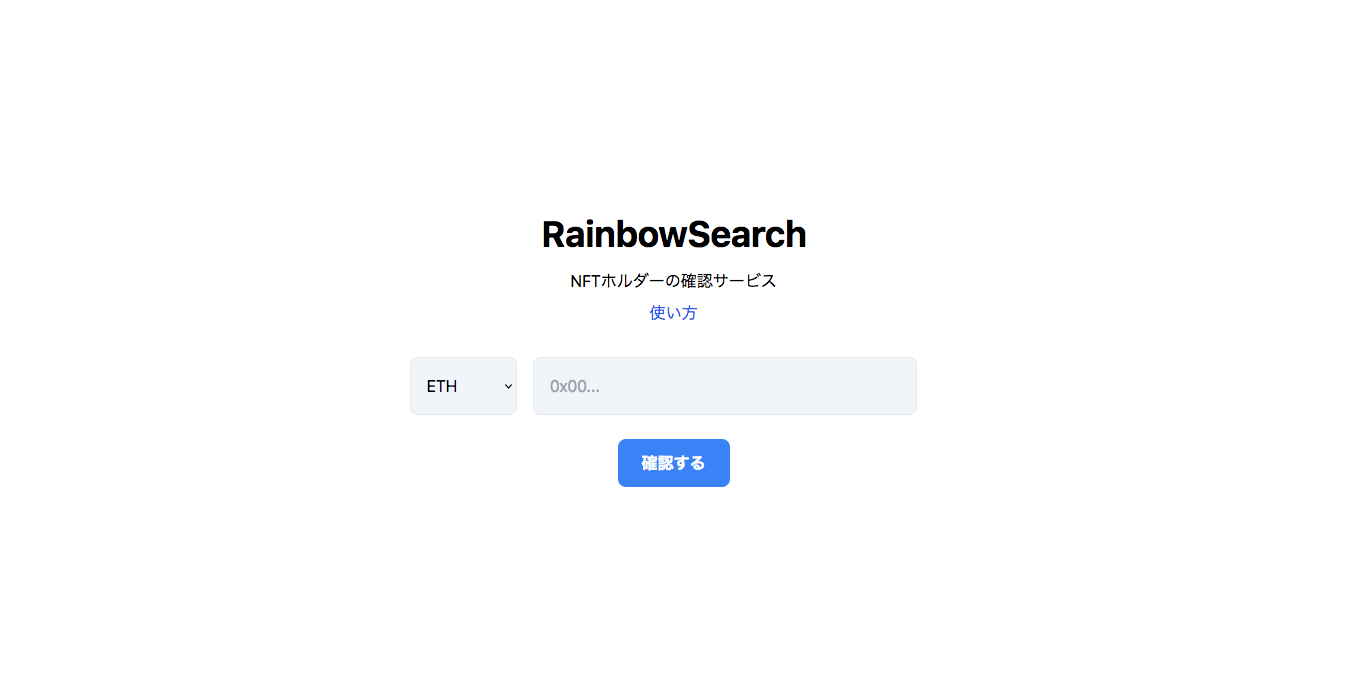
3. 右側にNFTホルダーの一覧が表示されます。
4. NFTホルダーの一覧をcsvでダウンロードしたい場合は、右上の「csvでダウンロード」をクリックします。
これで、スナップショット取得が完了です。
○NFTホルダーに対してエアドロップ
次は、NFTホルダーに対してエアドロップする方法を解説します。
ステップは、次の通りです。
① walletの接続
② メタデータをIPFSにアップロード
③ エアドロNFTの設定
④ 対象ユーザーの設定
① walletの接続
「Connect Wallet」をクリックし、ウォレット接続します。
「メタデータをIPFSにアップロード」をクリックします。
② メタデータをIPFSにアップロード
「NFT Name(名前)」と「NFT Description(説明)」を記載し、「NFT Image(画像)」を選択します。
次に、「メタデータをIPFSにアップロード」をクリックすると、アップロードが開始されます。
「アップロード完了」が表示すれば一旦、完了です。
③ エアドロNFTの設定
「Chain」を選択し、「Collection Name」と「Collection Symbol」を入力します。
※「Collection Name」と「Collection Symbol」は英数字。
※「ネットワークを切り替える」の表示が出ているときは、繋いでいるチェーンとNFTを発行したいチェーンが違うため、「ネットワークを切り替える」を選択してください。
④ 対象ユーザーの設定
対象ユーザーの設定は、NFTホルダーからさらにエアドロするユーザーを絞ることができる設定になります。
※RainbowShotでは、全ての所持ユーザー or 対象ユーザーの2パターンができます。
※現状は、所持個数の中からユーザーを絞れる。
下記の場合は、対象NFTの所持数条件「0」なので、全ての所持ユーザーにエアドロできます。
下記の場合は、所持個数を絞ったユーザーにエアドロできます。
対象ユーザーの設定の確認が終われば、最後に「エアドロップ」をクリックします。
ウォレットが立ち上がるので、「確認」をクリックします。
以下の表示になったらエアドロの配布が完了です。
RainbowShotの使い方は以上です。
スナップショット取得するために「Etherscan」 「Polygonscan」などに入って作業するのが面倒だと感じる方は、「RainbowSearch」と「RainbowShot」を使うと楽になります。
おすすめのサービスなので、活用してくださいね。
□スナップショットを取得する方法まとめ
最後にスナップショットの取得方法を復習します。
1. OpenSeaの「Profile」をクリックする。
2. 「Created」をクリックする。
3. コレクションを選択する。
4. 「メニュー」をクリックする。
5. Etherscanにアクセスする。
6. TOKEN TRACKERをクリックする。
7. Holdersを選択する。
8. Download CSV Exportをクリックする。
OpenSeaの方から上記の手順通りに進めるとスナップショットが簡単に取得できます。
イーサリアム(Ethereum)のNFTは、Etherscanへ直接アクセスしても大丈夫です。
RainbowShotのサービスを活用してもOK。
ご自身のホルダーさんに何か特典を付与するときに活用してくださいね。
それでは、また。